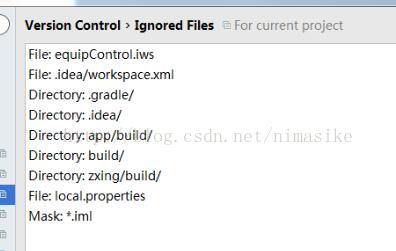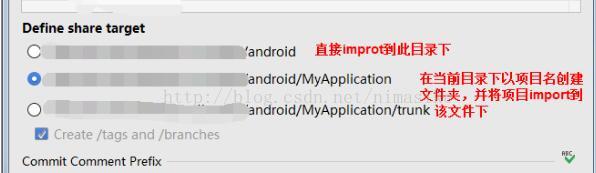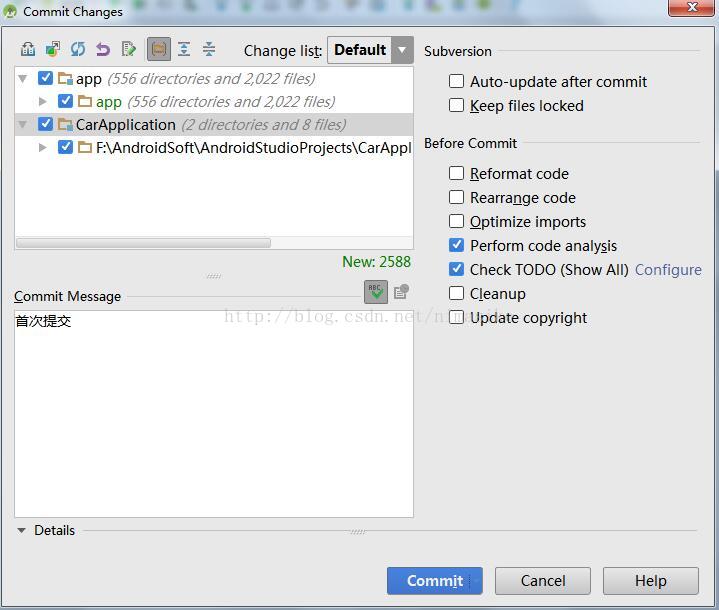@AndroidStudio 配置SVN以及设置必要的忽略文件
@TortoiseSVN-1.7.6.22632-x64-svn-1.7.4.msi 下载并安装软件
安装SVN时必须安装command line 功能,安装SVN时需要用户自定义选择 command line ,默认是不会自动安装的,如下图:
@ 将SVN客户端的安装目录添加到环境变量 PATH = C:\Program Files (x86)\VisualSVN Server\bin
在cmd窗口输入svn 提示 Type 'svn help' for usage. 说明安装与配置成功
@打开AndroidStudio File--Settings--Version Control --SubVersion
前面打钩:User command line client: svn
@在使用SVN之前需要忽略项目当中的一些文件
选中Settings 中的Version Control中的Ignored Files,通过右侧的按钮添加,删除和修改忽略文件。
.idea文件夹
.gradle文件夹
所有的build文件夹
所有的.iml文件
local.properties文件
app/bulid文件夹
@发布项目到SVN
1:选中VCS下的import into Version Control–>Share Project(Subversion)
2:打开窗口后,点击Point to repository location 右侧的+号,添加SVN地址 例如:svn://192.168.80.126/repositories
3:选择一个合适的Define share target 后点击share按钮,选中间的用项目名称作为目录
4:然后选择format的版本(网上有说1.6和1.7可能有问题),选择了1.8的format
5:点击OK后等待项目Share到SVN上
6:Share到SVN上之后,实际上SVN的目录下是没有项目文件的,需要我们自己commit,此时 注意工具栏多出了SVN相关的按钮,VCS也多出了SVN相关的选项
此处点击commit按钮,打开如下的窗口,可以看到,我们设置的忽略文件在这里都看不到了。直接点击commit提交即可,右侧的选项可以按需选取。
@参考
http://blog.csdn.net/sadwxds/article/details/50600771
http://blog.csdn.net/Android_Study_OK/article/details/51387677